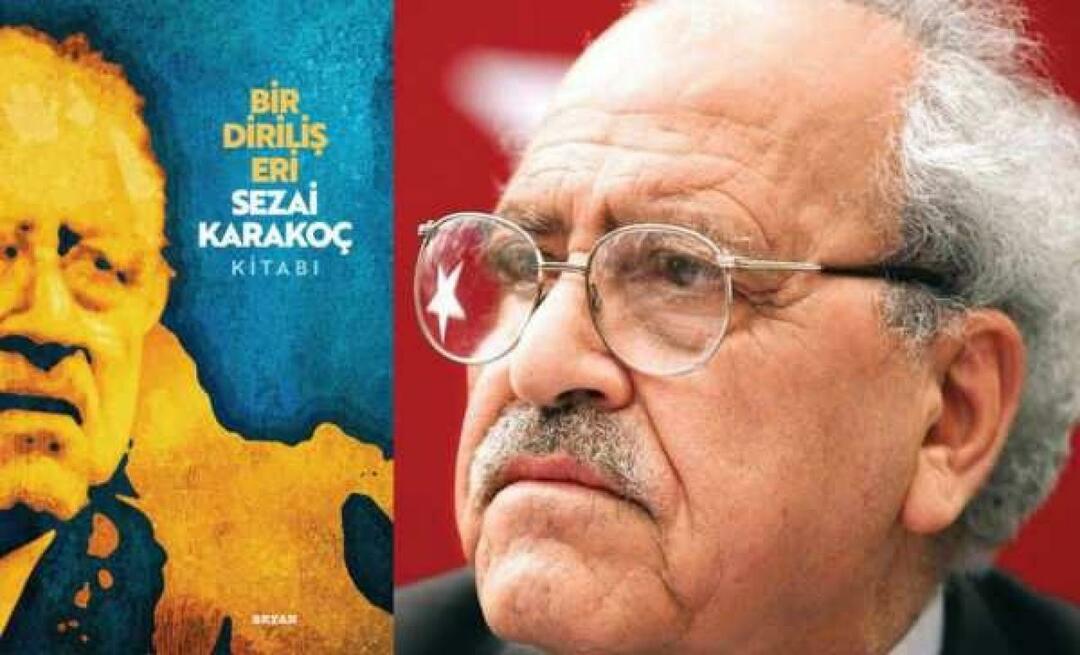Ultimo aggiornamento il

L'accesso ai file su un server o un PC Linux multiutente può diventare un po' complicato. Sapere come creare e aggiungere utenti a un gruppo può salvarti la vita. Ecco come.
Se gestisci un server con più utenti, c'è un atto di giocoleria che ne deriva. La gestione di chi può leggere e scrivere in una directory rispetto a chi può semplicemente leggere i file richiede alcuni strumenti aggiuntivi. In Linux, questo si ottiene con i gruppi. Diamo un'occhiata a come gestirli, in particolare come puoi aggiungere un utente a un gruppo in Linux.
Una guida per principianti alle autorizzazioni dei file Linux
Prima di tutto, questi esempi sono tutti testati sotto Distribuzione Linux Ubuntu. Tuttavia, dovrebbero funzionare tutti allo stesso modo, indipendentemente dal tipo di Linux in esecuzione.
La gestione dell'accesso a file e directory in Linux funziona con una serie di autorizzazioni. Se guardi quelli, digitando ls -l dalla riga di comando, appare così:

La prima cifra sarà solitamente vuota o, per le directory, vedrai a D. Successivamente, vedrai 3 cifre per le autorizzazioni utente, 3 per le autorizzazioni di gruppo e 3 per tutti gli altri. Queste cifre (quasi sempre lettere) stanno per leggere (R), scrivere (w), e eseguire (X). Quest'ultimo non è solo per l'esecuzione di programmi, intendiamoci. Senza i permessi di esecuzione, gli utenti non possono entrare in una directory.
Con questo in mente, possiamo vedere che l'esempio sopra è una directory. Il proprietario della directory (jeff) ha accesso completo (lettura, scrittura ed esecuzione). Membri del gruppo a cui appartiene la directory (jeff) può cambiare in quella directory e leggere i suoi file, ma non scrivere. Lo stesso vale per tutti gli altri utenti, poiché le ultime 3 autorizzazioni lo rendono leggibile ed eseguibile da tutto il mondo.
Perché dovrei usare i gruppi in Linux?
Diciamo che hai una directory a cui più utenti devono accedere. Il problema qui, tuttavia, è che alcuni utenti hanno bisogno di un accesso completo in lettura e scrittura. Altri, vuoi solo essere in grado di leggere i file lì, non crearli.
Ad esempio, supponiamo di avere cinque utenti (jeff, olivia, bruce, stacy, e Samantha). Due di loro, utenti jeff e Samantha, sono editor e devono essere in grado di leggere e scrivere sui file in una directory. D'altra parte, gli utenti olivia, bruce, e stacy richiedono l'accesso in lettura a una directory diversa in modo che possano leggere i file ma non apportare modifiche.
Creazione di gruppi e directory di gruppo
Per fare ciò, creeresti due gruppi, lettori ed editori. Supponendo che tu abbia già creato gli utenti, è ora di creare i gruppi. Lo faremo usando il aggiungere gruppo comando.
lettori di addgroup. editor di gruppi aggiuntivi. È possibile confermare che i gruppi sono stati creati emettendo il comando meno /etc/group.

Quindi, creiamo le nostre due directory, lettori e editori. Questi comandi faranno il trucco.
sudo mkdir /LETTORI. sudo mkdir /EDITORS. Fatto ciò, è il momento di impostare i permessi di accesso per le directory. Assegnerai ogni directory al gruppo appropriato, quindi imposterai le autorizzazioni.
sudo chown -R :lettori/LETTORI. sudo chown -R :editor /EDITORS. Questi comandi modificano la proprietà del gruppo per ciascuna directory.
sudo chmod -R g-w /LETTORI. sudo chmod -R o-x /LETTORI. Il G nei primi comandi dice a Linux che vogliamo cambiare i permessi del gruppo. Questo comando impedisce agli utenti di lettori gruppo dalla scrittura nella directory. Il secondo comando rimuove il X un po' da altri (notare la o appena prima -X) per quella directory. Ciò impedisce ai membri non del gruppo di accedere a qualsiasi file in esso contenuto.
Dopo questi comandi, solo il proprietario della directory (root) e i membri del file lettori il gruppo può accedere ai file all'interno di /READERS directory.
Successivamente, imposteremo il /EDITORS directory per consentire l'accesso in scrittura ai membri del gruppo editori. Nessun altro, eccetto root, avrà accesso ai file.
sudo chmod -R g+w /EDITORS. sudo chmod -R o-x /EDITORS. Nota che questa volta, il primo comando sta aggiungendo il file w bit alle autorizzazioni della directory. Questo è ciò che consentirà al gruppo editori per scrivere sui file. Ora, root avrà pieno accesso al file /EDITORS directory, il editori il gruppo sarà in grado di scrivere sui file all'interno e nessun altro potrà accedere ai file.
Aggiunta di un utente a un gruppo in Linux
Finora, questi comandi non faranno molto. I gruppi sono vuoti, quindi dobbiamo aggiungere i nostri utenti ai rispettivi gruppi. Per iniziare, aggiungeremo utenti jeff e Samantha al editori gruppo.
sudo usermod -a -G editor jeff. sudo usermod -a -G editori samantha. Successivamente, aggiungeremo utenti olivia, bruce, e stacy al lettori gruppo.
sudo usermod -a -G lettori olivia. sudo usermod -a -G lettori bruce. sudo usermod -a -G lettori stacey. Ecco come, in Linux, aggiungere un utente a un gruppo. Ora i nostri utenti hanno accesso ai file di cui hanno bisogno. Puoi verificare quali utenti sono membri di ciascun gruppo esaminando il /etc/group file. Dovrebbe essere simile a questo.

Controllo degli accessi più avanzato in Linux
Ora, supponiamo che tu voglia che i tuoi membri del gruppo di editor abbiano accesso in scrittura alla directory /DATA. Allo stesso tempo, i tuoi editor necessitano di un accesso completo in lettura/scrittura alla directory. Questo è un po' più complicato, poiché Linux consente a un solo gruppo alla volta di assumere la proprietà di un file o di una directory.
Fortunatamente, c'è un modo. Utilizzando gli elenchi di controllo di accesso (ACL), è possibile concedere a un gruppo l'accesso in lettura e un altro in lettura/scrittura. Ecco come puoi dare ai membri del lettori raggruppare l'accesso corretto.
sudo setfacl -m g: lettori: rx -R /DATA. Ora, diamo editori accesso in lettura e scrittura.
sudo setfacl -m g: editor: rwx -R /DATA. C'è un bel po' di più ciò può essere fatto con le liste di controllo degli accessi, ma questo è un ottimo inizio.
Più utenti giocano bene insieme in Linux, ma fai attenzione
Ciò dimostra come è possibile concedere l'accesso alle directory per più utenti. Ricorda, tuttavia, che ogni utente su un computer può presentare i propri rischi per la sicurezza. È importante anche impostare criteri adeguati per quanto riguarda la sicurezza e la sicurezza della password.
Informa i tuoi utenti sull'impostazione di password complesse. Anche queste non devono essere sequenze casuali di lettere, numeri e simboli. Possono anche utilizzare una passphrase sicura, ma solo se la tua polizza lo consente. Dovrai anche assicurarti che ogni utente sappia come farlo cambiare la loro password.